前回はカメラ機能の設定の仕方と基本的な使用方法を解説しました
今回は、更にカメラ機能を有効に使いこなす為に、カメラ機能で映した画像を修正・加工する方法を解説します
目次
1.画像をトリミングする
カメラ機能で映した画像に不要な部分があったらトリミングをして取り除きましょう
➀カメラ機能で映した画像にカーソルを置きトリミングをクリック
”トリミング”は書式のタブにあります
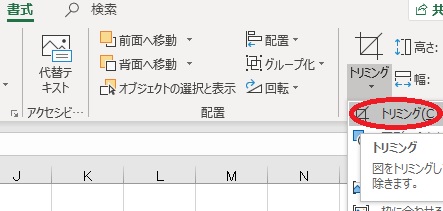
②黒いマークを適切な位置に設定する
黒いマークが4つ画像を囲むように表示されるので、マークを適切に位置に調整します

黒いマークで囲まれた範囲が最終的な画像になります

2.画像を修正する
➀枠線を消す
トリミングした後、枠線が残っているケースがあります

その時には書式から図の枠線を選択します
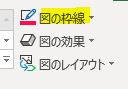
そして、”枠線なし”を選びます
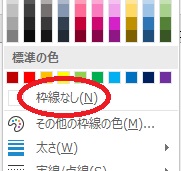
するときれいに枠線が消えています

②スタイル自体を変える
更に書式タブの以下箇所から様々なスタイルを選択することもできます
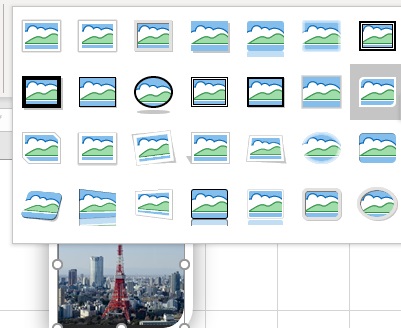
<まとめ>
いかがでしたでしょうか?2回にわたってカメラ機能を解説してきました。ダッシュボードでなくても画像を他のシートなどの映す機会があると思いますので、ぜひ活用してみてください
次回はエクセル画面上でスクロールバー等を動かす、フォームコントロールの技術について解説します


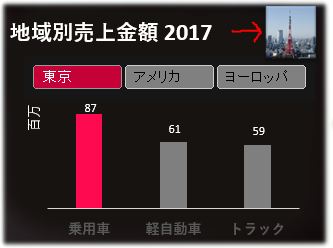




コメントを残す